Специализированные решения для подготовки корпоративных презентаций
Приложения для подготовки слайдовых презентаций
PowerPlugs: Ultimate Combo 2007
Приложения для подготовки презентационных видеороликов
Электронная бизнес-презентация — эффективный способ привлечения внимания к компании. Посредством такой презентации, совмещающей в себе функции справочника, буклета, проспекта и каталога вместе взятых, можно представить информацию о компании и предлагаемых ею товарах, услугах, программных продуктах и технологиях, а также осветить преимущества и выгоды от возможного сотрудничества. Вариантов использования бизнес-презентаций множество. Они эффектно дополнят выступления на конференциях, симпозиумах и семинарах, привлекут внимание потенциальных клиентов на выставках, сделают корпоративный сайт более информативным и интересным, послужат (в случае записи на CD/DVD-диски) прекрасным рекламным материалом и т.д.
Решений, которые могут применяться для подготовки презентаций, сегодня на рынке представлено немало; условно все их можно разделить на две большие группы. Первую группу образуют приложения, создающие презентации на базе слайдов — назовем такие презентации слайдовыми. Во вторую группу решений входят пакеты, предназначенные для разработки презентационных видеороликов. Мы ознакомимся с решениями из обеих групп.
Приложения для подготовки слайдовых презентаций
К данной группе в первую очередь относятся приложения, входящие в состав офисных пакетов. Это Microsoft PowerPoint из Microsoft Office, Corel Presentations из Corel WordPerfect Office, StarOffice Impress из StarOffice, Openoffice.org Impress из Openoffice.org и т.д. Все они позволяют создавать качественные презентации с текстом, графикой, анимацией, видео и звуком, но такие презентации обладают минимальной интерактивностью, которая в большинстве своем ограничена перемещением по слайдам и запуском приложений или web-страниц. Нередко этого может оказаться вполне достаточно, ведь используемые на обычных совещаниях и семинарах презентации не требуют особой интерактивности — тут, как правило, достаточно плавной демонстрации слайдов с возможностью остановки и возобновления показа в ходе дискуссии и возврата на конкретный слайд в случае необходимости. У приложений данной группы имеются два очевидных плюса. Первый заключается в том, что подобное решение имеется в наличии на любом компьютере, поскольку входит в офисный пакет. Второй плюс также существен — простой и дружественный интерфейс офисных решений (а значит, и приложений для разработки презентаций) и наличие опыта работы с ними практически у любого сотрудника компании. Среди решений данной группы в корпоративном плане интерес представляет лишь пакет Microsoft PowerPoint, поскольку Microsoft Office давно стал неотъемлемой частью корпоративного офисного набора ПО. Кроме того, корпоративным пользователям может пригодиться пакет PowerPlugs: Ultimate Combo — он представляет собой набор плагинов для Microsoft PowerPoint, применение которых открывает новые горизонты оформления презентаций.
Помимо соответствующих приложений из офисных пакетов существует немало других решений, которые также могут быть использованы для разработки презентаций. Это пакеты, позиционируемые в качестве ПО для разработки разнообразных мультимедийных продуктов с использованием аудио- и видеоданных, растровой и векторной графики, текстовых и анимационных материалов. Главным преимуществом данных решений является большая функциональность в плане интерактивности: созданные в их среде презентации могут обладать системой навигации, позволяющей зрителю воздействовать на ход демонстрации путем выбора интересующих разделов и просмотра их в произвольном порядке, щелкания на указанные кнопки, наведения мыши на интересующие элементы экрана и т.п.
Среди профессиональных решений данного плана, на наш взгляд, наибольший интерес для подготовки презентаций представляют пакеты Matchware Mediator Pro и Opus Presenter Pro, поскольку они позволяют создавать интерактивные презентации профессионального уровня (табл. 1) и при этом относительно просты в освоении, а потому окажутся по силам многим пользователям.
Технология создания слайдовых презентаций примерно одинакова. Вначале формируется нужный набор страниц-слайдов, на каждую из них добавляется требуемый контент (текст, изображения и т.д.) и настраивается требуемый уровень интерактивности. Затем слайды связываются через эффекты переходов и готовая презентация экспортируется в нужный формат.
Microsoft PowerPoint 2007
Разработчик: Microsoft
Сайт программы: http://office.microsoft.com/en-us/powerpoint/FX100487761033.aspx
Размер дистрибутива: Microsoft Office — 388 Мбайт; Microsoft PowerPoint — неизвестен
Работа под управлением: Windows XP(SP2)/2003(SP1)/Vista
Способ распространения: shareware (60-дневная демо-версия Microsoft Office — http://msft-dnl.digitalrivercontent.net/msoffice/pub/X12-30196/X12-30196.exe)
Цена: Microsoft Office 2007 — 449 долл.; Microsoft PowerPoint 2007 — 229 долл.
Microsoft PowerPoint — самое популярное решение для подготовки презентаций, которое может быть приобретено как отдельно, так и в составе пакета Microsoft Office. Популярность эта вполне объяснима (та или иная версия Microsoft Office установлена на большинстве корпоративных компьютеров), да и заслуженна, поскольку с помощью данного продукта можно действительно разрабатывать презентации профессионального уровня, причем даже при минимальной компьютерной подготовке.
Презентации создаются с чистого листа (рис. 1), на базе встроенных шаблонов (под ними понимаются типовые проекты) либо установленных тем. Количество встроенных шаблонов невелико, но это несложно исправить, скачав дополнительные шаблоны с сайта программы — запустить соответствующий процесс можно непосредственно из PowerPoint (рис. 2). Допускается сохранение подготовленных слайдов в виде пользовательских макетов, что позволит в дальнейшем упростить создание презентаций со слайдами, имеющими такую же компоновку. Для эффектного переключения между слайдами применяются переходы, которых в поставке около 60. Предусмотрено внедрение на слайды текста, таблиц, изображений, клип-артов, разнообразных фигур-примитивов, видео и звука, а также объектов SmartArt (используются для создания организационных и бизнес-диаграмм на базе списков) и диаграмм, построенных в Microsoft Graphs. Возможно добавление flash-роликов, но только после включения поддержки ActiveX, которая по умолчанию отключена. Вариант отображения любого из объектов регулируется через множество настроек, различных для разных типов объектов, — например у изображения можно изменить стиль оформления, заключить его в некоторую форму, добавить к нему рамку и наложить понравившийся эффект: тень, отражение (рис. 3), свечение, размытие границ и 3D-поворот. В отношении ряда других типов объектов дополнительно предусмотрено регулирование заливки, да и перечень доступных эффектов может быть больше. В случае создания презентации на базе встроенной темы возможно проведение автоматического форматирования всех элементов диаграммы (не только цвета фона, но и цветов диаграмм, таблиц, графиков, шрифтов и т.д.) одновременно. Отдельные объекты несложно связать гиперссылками с документами на жестком диске, конкретными web-страницами или другими слайдами презентации либо оживить их, применив анимационный эффект. Возможно также назначение изображениям, клип-артам и фигурам-примитивам простых действий (запуск приложения или макроса, проигрывание звукового файла) при перемещении мыши и нажатии ее левой кнопки.
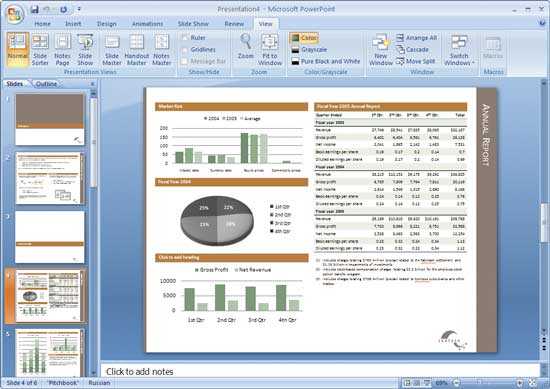
Рис. 1. Разработка презентации в Microsoft PowerPoint 2007
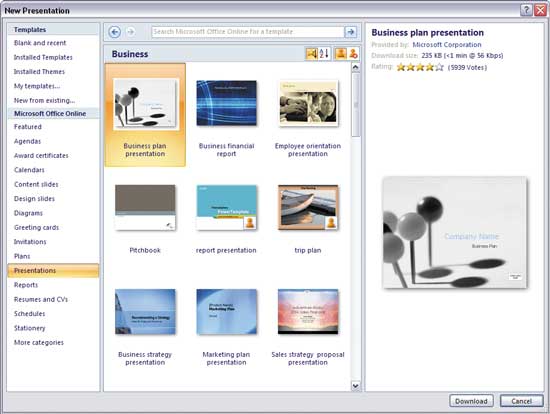
Рис. 2. Поиск подходящего шаблона в онлайне (Microsoft PowerPoint 2007)
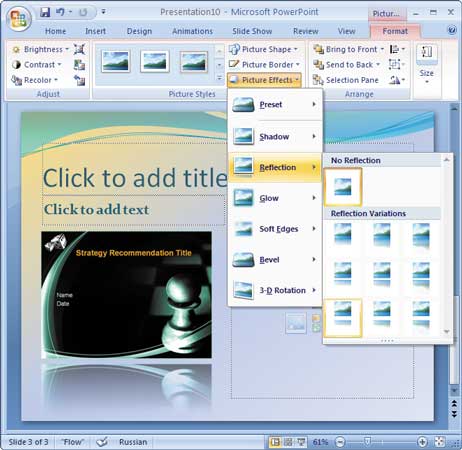
Рис. 3. Наложение зеркального отражения на изображение
(Microsoft PowerPoint 2007)
Готовые презентации сохраняются в форматах PowerPoint 2007 (PPTX) или PowerPoint 97-2003 (PPT) и могут быть записаны на CD-диск с настройкой его автозапуска и включением шрифтов True Type. Возможно также сохранение в форматах PDF и XPS. Сохраняемую презентацию можно защитить паролем от открытия и модификации, а также добавить к ней электронную подпись.
MatchWare Mediator Pro 9.0
Разработчик: MatchWare
Сайт программы: http://www.matchware.com/en/products/mediator/default.htm
Размер дистрибутива: 134,61 Мбайт
Работа под управлением: Windows 2000/XP/Vista
Способ распространения: shareware (7-дневная демо-версия, позволяющая создать до пяти страниц проекта, — http://www.matchware.com/en/demo/index.php?product=Mediator_9_English&filename=mediator9_en_demo.exe)
Цена: 599 долл.
MatchWare Mediator — профессиональное решение для подготовки интерактивных презентаций (бизнес-презентаций, каталогов продукции, интерактивных обучающих материалов и т.д.), напоминающих интерактивное видео. Оно отличается относительной простотой и непринужденностью разработки (дружественный интерфейс, интуитивно понятный набор меню и инструментов, возможность подготовки презентаций профессионального качества без знания программирования и использования скриптов), что существенно расширяет аудиторию пользователей данного продукта.
Презентации создаются (рис. 4) с чистого листа либо на базе типовых проектов. Отдельные слайды связываются между собой сложными трехмерными эффектами переходов телевизионного качества. К каждому слайду можно добавить текст, изображения, фигуры-примитивы, рисованные элементы, рамки, стрелки и текстурные объекты, а также кнопки, видео, звук и flash-ролики. Любой из объектов несложно преобразить путем назначения подходящего стиля оформления, изменения обводки и заливки и наложением эффектов (тень, свечение, размытие углов, узор, непрозрачность, деформация и вращение). Допускается добавление элементов из входящего в поставку и пополняемого пользователем каталога мультимедийных объектов (Multimedia Catalog — рис. 5), включающего наборы тематических изображений, фотографий, звуковых файлов, кнопок и навигационных панелей (предназначены для управления показом презентации). Для удобства ориентации и ускорения поиска нужного объекта в каталоге предусмотрено ведение списков недавних и избранных элементов и проведение поиска по каталогу. Любой объект (включая анимационные GIF’ы и видео) можно оживить, заставив следовать вдоль некоторой траектории (рис. 6); положение, размер, вращение, непрозрачность и скорость перемещения такого объекта регулируются.
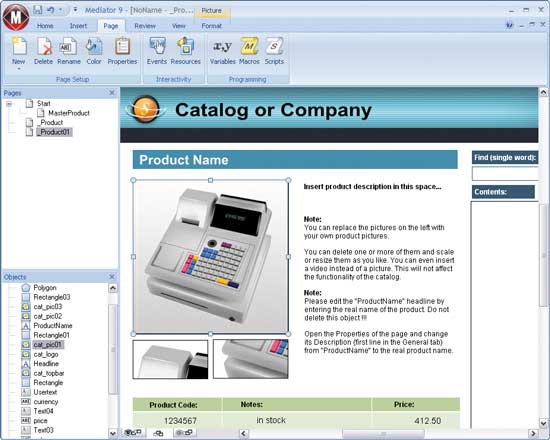
Рис. 4. Создание презентации в MatchWare Mediator
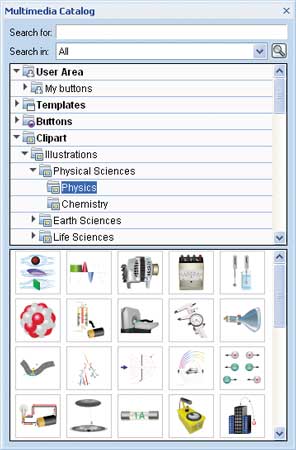
Рис. 5. Создание презентации
в MatchWare Mediator
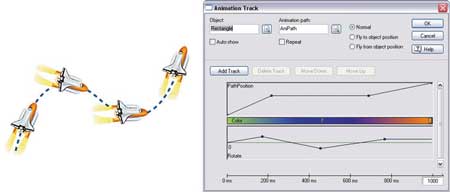
Рис. 6. Назначение движения объекта
вдоль пути (MatchWare Mediator)
Внедряемые объекты могут быть статичными либо интерактивными. Настройки интерактивности сосредоточены в окне событий Events, через которое любому объекту может быть назначено одно или более событий мыши (перемещение мыши в том или ином направлении, нажатие ее левой либо правой кнопки и др.) и определено поведение данного объекта в зависимости от имевшего место события путем назначения некого набора действий. В перечне допустимых действий — переход на указанную страницу, проигрывание анимации, видео либо звукового файла, скрытие/отображение конкретного объекта, переход по гиперссылке и т.д. Допускается создание горячих точек (hotspot), представляющих собой область на изображении (реже на других объектах: видео, тексте и т.д.), которой назначено некоторое событие. Встроенная шкала времени Timeline (рис. 7) позволяет объединять действия в последовательности, выполняемые автоматически, — то есть когда требуется проведение демонстрации по некому сценарию при отсутствии каких-либо действий пользователя. При необходимости можно расширить функциональность и оригинальность создаваемых презентаций путем создания скриптовых сценариев (поддержка VBScript и JavaScript) и использования средств управления ActiveX.
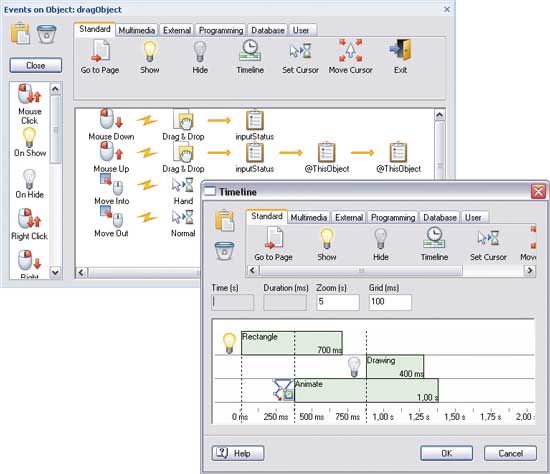
Рис. 7. Настройка событий и действий (MatchWare Mediator)
Готовые презентации экспортируются в форматы EXE, Flash и HTML и могут сохраняться в виде самоизвлекаемого ZIP-архива (вариант Zip’N’Run), что позволяет защищать презентации паролем. Предусмотрены также два варианта сохранения на CD-диск — с включением программы инсталляции либо без нее (в последнем случае установка презентации на жесткий диск будет невозможна — в итоге просмотр ее всегда будет производиться только с компакт-диска). При сохранении на CD предусмотрены возможности автоматического создания файлов автозапуска, генерации скринсейвера, осуществления оптимизации изображений и включения в презентацию шрифтов True Type. Возможно также сохранение всех файлов проекта в указанной папке.
Opus Presenter Pro 6.01
Разработчик: Digital Workshop
Сайт программы: http://www.digitalworkshop.com/products/PresenterPro.shtml
Размер дистрибутива: 108,5 Мбайт
Работа под управлением: Windows 98/Me/NT4(SP 4)/2000/XP
Способ распространения: shareware (30-дневная демо-версия — http://www.digitalworkshop.com/Downloads/dl_eval.shtml)
Цена: 594 долл.
Opus Presenter Pro — профессиональный инструмент для подготовки интерактивных бизнес-презентаций, представления каталогов продукции, онлайновых анкетных опросов и интерактивных обучающих материалов. Данное решение удобно в применении, относительно несложно в освоении и не требует обязательного знания основ программирования, а потому может оказаться неплохой альтернативой PowerPoint, поскольку не уступает ему в плане дружественности и превосходит вследствие поддержки интерактивности.
Презентации создаются с чистого листа, по шаблонам (рис. 8) либо на базе типовых проектов, уже включающих все необходимые элементы оформления. На слайды могут добавляться текст, изображения, звук, анимации (включая flash-ролики), видео и кнопки, рисованные объекты, фигуры-примитивы и слайд-шоу. Предусмотрена также возможность создания горячих точек. Вид любого из объектов настраивается через свойства (рис. 9), где регулируются такие аспекты, как заливка, граница, вид появления, наличие включенных эффектов (полузасвеченность, уровень прозрачности, свечение, тень, текстура, уровень сжатия/растягивания). Также через свойства определяется, будет ли объект интерактивным (рис. 10), — если да, то для него определяются возможные события и назначается перечень действий, имеющих место при наступлении данных событий. Спектр возможных действий очень широк. В их числе как стандартные для такого рода решений действия (перемещение на конкретную страницу, переход в меню или по гиперссылке, печать активного слайда, скрытие/показ либо блокирование объектов), так и менее распространенные. В списке последних — управление звуком и видео, запуск/остановка проигрывания слайд-шоу, управление окном просмотра (если презентация создавалась для проигрывания в окне), проведение поиска по презентации и т.д. Любой из внедренных на слайд объектов можно оживить — назначить эффект перехода, анимировать, определив некое базовое действие из анимационных наборов QuickAnim (растворение, вращение, зеркальное отображение и пр.), либо заставить двигаться по указанной траектории. Несложно также настроить изменение объекта в ответ на перемещение мыши, установив различные виды его оформления, либо сделать так, чтобы объект то появлялся, то исчезал в зависимости от происходящих событий. Активировав временную шкалу Timelines, можно настроить ход просмотра так, чтобы все действия выполнялись в определенном порядке и с учетом времени, возможно также объединение действий в группы (это заставит их выполняться одновременно), а также установка пауз между действиями при необходимости. Допускается и создание более сложных действий путем написания скриптовых сценариев на языке OpusScript.
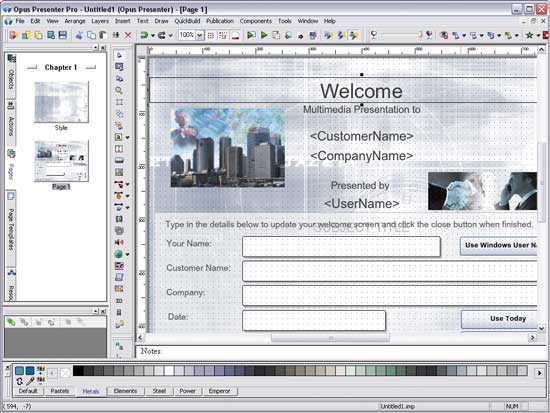
Рис. 8. Создание презентации в Opus Presenter Pro
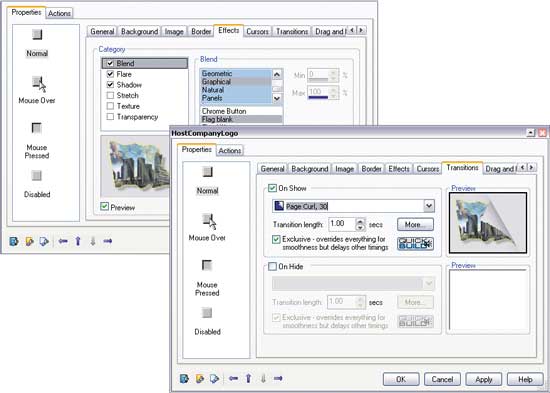
Рис. 9. Определение свойств объекта (Opus Presenter Pro)
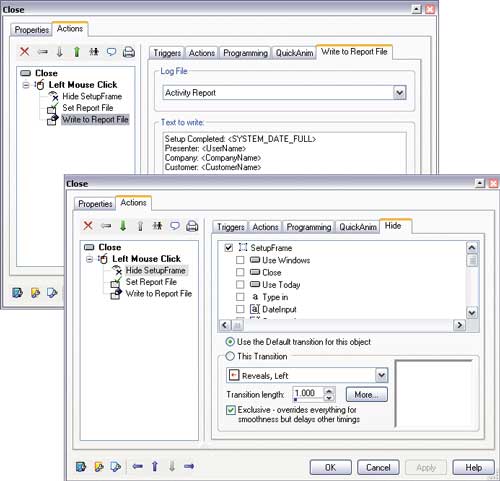
Рис. 10. Настройка интерактивности объекта (Opus Presenter Pro)
Готовые презентации сохраняются в виде EXE-файлов или экспортируются в форматы Flash и HTML и могут быть записаны на CD/DVD-диск с настройкой его автозапуска. Предусмотрена также возможность преобразования презентаций в видеофайлы (AVI) или скринсейверы.
PowerPlugs: Ultimate Combo 2007
Разработчик: CrystalGraphics, Inc.
Сайт программы: http://www.crystalgraphics.com/presentations/ultimatecombo.main.asp
Размер дистрибутива: неизвестен
Работа под управлением: Windows 2000/XP/Vista; Microsoft PowerPoint 2000/2002/2003/2007
Способ распространения: shareware (демо-версия полного пакета отсутствует; но можно скачать демо-версии отдельных плагинов: PowerPlugs: Transitions — ftp://ftp.crystalgraphics.com/cgi_powerplugs/PowerPlugs-Transitions-Trial.exe; PowerPlugs: 3D Titles — ftp://ftp.crystalgraphics.com/cgi_powerplugs/PowerPlugs-3Dtitles-Trial.exe)
Цена: 599 долл.
PowerPlugs: Ultimate Combo — набор плагинов для PowerPoint, существенно расширяющих возможности представления информации в презентациях (рис. 11). Любой из входящих в поставку плагинов может быть приобретен не только в составе пакета, но и отдельно. Созданные с помощью PowerPlugs: Ultimate Combo презентации отличаются эффектным оформлением профессионального уровня. Это достигается благодаря впечатляющим шаблонам, привлекательным трехмерным заголовкам, трехмерным эффектам переходов телевизионного качества, объемной flash-анимации, статичным и анимированным фоновым изображениям и т.п. Готовые презентации сохраняются в форматах PowerPoint и для демонстрации не требуют наличия на компьютере PowerPlugs-плагинов.
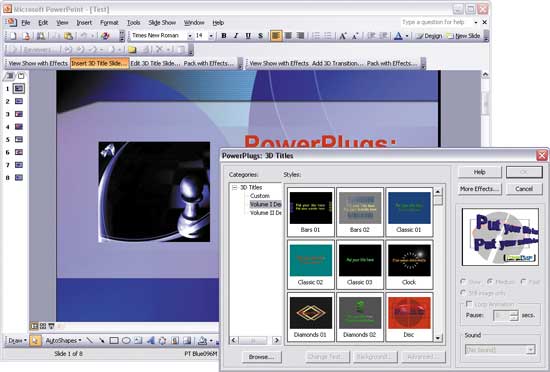
Рис. 11. Подготовка презентации в PowerPoint с подключением плагина
PowerPlugs:3D Titles
Пакет PowerPlugs: Ultimate Combo 2007 включает следующие модули:
- PowerPlugs: Templates — объединяет более тысячи профессионально оформленных тематических шаблонов, любые из которых можно скачать с сайта программы;
- PowerPlugs: Transitions — позволяет добавлять в презентации сложные трехмерные эффекты телевизионного качества и включает шесть коллекций, объединяющих более 60 разнообразных эффектов;
- PowerPlugs: Animator — обеспечивает возможность использования в презентациях движущихся текстовых сообщений и фоновых анимаций, дополненных звуковыми эффектами. Применение таких анимационных элементов позволяет привлечь внимание зрителей к ключевым цифрам и фактам;
- PowerPlugs: 3D Titles — позволяет добавлять в презентации привлекательную трехмерную титульную анимацию с заголовком, анимированным в соответствии с выбранным шаблоном (доступно две коллекции с 30 шаблонами в каждой);
- PowerPlugs: Video Backgrounds — обеспечивает возможность устанавливать в качестве фона презентации видео (видеофон), в качестве которого может быть задействован подходящий видеофон из включенного в поставку набора либо любой видеофайл;
- PowerPlugs: FlashReady — обеспечивает импорт flash-анимации; flash-ролики могут загружаться из встроенной библиотеки, объединяющей более 90 анимаций, либо создаваться самостоятельно в специализированных приложениях;
- PowerPlugs: Music — объединяет множество файлов с фоновой музыкой (WAV) в разных стилях (джаз, рок, кантри и т.д.), что позволяет без проблем подобрать желаемое музыкальное оформление презентации;
- PowerPlugs: Pictures — включает более миллиона профессиональных фотографий и тематических изображений, которые могут быть задействованы при оформлении слайдов;
- PowerPlugs: Presentations to Go — объединяет 23 профессионально подготовленные тематические презентации, включающие весь необходимый набор графики, анимаций, эффектов переходов, титров и т.п. и дополненные подсказками и секретами профессионалов о нюансах раскрытия той или иной темы.
Приложения для подготовки презентационных видеороликов
На рынке представлено достаточно много приложений для создания презентационных видеороликов, но большинство из них ориентировано лишь на сохранение презентаций в формате Flash, что подходит далеко не в любом случае. Дело в том, что презентационные видеоролики должны демонстрироваться на разных площадках — корпоративных сайтах, распространяемых на выставках CD/DVD-дисках, стационарных компьютерах либо широкоформатных экранах при публичных выступлениях и т.д. А значит, и перечень поддерживаемых для экспорта форматов должен быть соответствующим. Поэтому мы остановились на решениях Camtasia Studio, TurboDemo и Demo Builder, удовлетворяющих данному условию.
С точки зрения функциональности выделяется пакет Camtasia Studio (табл. 2). В нем предоставляется больше возможностей для редактирования кадров и разумнее организован процесс публикации — пользователю необязательно выбирать оптимальный формат, а достаточно указать назначение ролика (Web, CD, Blog, iPod). Да и сам процесс записи ролика с запущенного приложения более удобен (проще установить нужный размер и остановить запись). Что касается двух других решений, то однозначно назвать лучшее из них сложно. В плане оформления ролика преимущество у TurboDemo: больше типов доступных объектов, которые могут быть внедрены в кадры, и более эффектное их оформление, предусмотрена поддержка эффектов переходов и реализованы несколько большие возможности в плане интерактивности. Зато Demo Builder позволяет работать с временной шкалой Timeline и может генерировать файлы для автозапуска презентации с CD/DVD.
Принцип создания видеороликов во всех трех решениях примерно одинаков — автоматическая запись ролика с запущенного приложения. Это означает, что пользователь выполняет в конкретном приложении тот набор действий, который ему требуется продемонстрировать аудитории, а программа автоматически захватывает все действия, производимые им внутри поля записи (оно ограничено рамкой): открытие окон, движение курсора, выбор команд меню, открывающиеся окна, ввод данных в поля и т.д. Затем к кадрам полученных роликов добавляются текстовые комментарии и выделяются зоны, на которые необходимо обратить внимание зрителя, а также внедряются интерактивные элементы в виде кнопок и особого рода зон. По завершении готовые видеролики экспортируются в нужный формат.
Camtasia Studio 5.1
Разработчик: TechSmith Corporation
Сайт программы: http://www.techsmith.com/camtasia.asp
Размер дистрибутива: 39,2 Мбайт
Работа под управлением: Windows XP/Vista; Microsoft DirectX 9 (или выше)
Способ распространения: shareware (30-дневная демо-версия — http://download.techsmith.com/camtasiastudio/enu/camtasia.msi)
Цена: 299 долл.
Camtasia Studio — профессиональное решение для создания презентаций и интерактивных видеороликов, предназначенных для демонстрации возможностей приложений и компьютерных игр, а также в качестве интерактивных файлов справки, интерактивных обучающих видеоуроков и т.п. Созданные с помощью данного решения видеоролики могут быть предназначены для Web, CD/DVD-дисков и портативных устройств (например, iPod). С учетом назначения выбирается не только формат сохраняемых роликов, но и качество сжатия, а также варианты отображения кадров (например, для портативных устройств рекомендуется использовать метод панорамирования кадров, когда вначале кадр показывается целиком, а затем указанная для панорамирования область отображается крупным планом).
Как правило, проекты создаются (рис. 12) путем автоматической записи ролика с запущенного приложения, при этом размер поля записи определяется вручную (путем перемещения маркеров-ограничителей или указания точных размеров области) либо автоматически, когда устанавливается захват полного экрана или захват указанного окна, что очень удобно. Помимо автоматической записи ролика предусмотрена также запись демонстрируемой презентации PowerPoint и запись видео с веб-камеры в режиме реального времени. При захвате PowerPoint-презентаций (это имеет смысл, когда требуется сделать данные презентации доступными для просмотра при отсутствии на компьютере приложения Microsoft PowerPoint Viewer 2007) записываются слайды презентации с эффектами перехода между ними, анимациями и звуковым сопровождением.
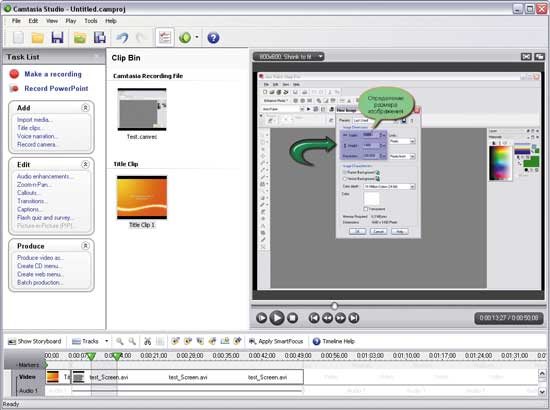
Рис. 12. Создание проекта в Camtasia Studio
К захваченным кадрам вручную добавляются Callout-объекты, используемые для привлечения внимания к определенным фрагментам кадров. Это могут быть разного рода стрелки, текст на прозрачном фоне, заметки с текстом и выноски, постепенно проявляющиеся надписи, а также области размытия и затенения (в них информация при демонстрации кадра постепенно проявляется), полупрозрачные области с текстом либо без него и полупрозрачные горячие зоны Hotspots, которые применяются для временной приостановки просмотра, переключения к определенному кадру, открытия web-страницы в браузере и др. Имеется инструментарий для вставки объектов типа Quiz/Survey, используемых для проведения контрольных опросов. Предусмотрены возможности добавления к роликам титульной заставки (рис. 13), дополнительных изображений и готовых анимаций, вручную размещаемых на шкале времени. Параметры всех внедренных объектов можно настраивать. Готовые кадры ролика связываются между собой посредством эффектов переходов (рис. 14). Предусмотрено озвучивание кадров, что можно сделать путем записи голоса либо импортировав аудиофайлы с диска, при этом синхронизация звука и видео может быть произведена автоматически. Возможно редактирование звука после его записи — несложно отрегулировать уровень его громкости, настроить плавное нарастание звука либо, наоборот, постепенно свести его на нет, избавиться от фонового шума (щелчков, потрескивания, шипения и т.д.), выровнять громкость между аудиоклипами и оптимизировать аудио под мужской или женский голос. Имеется функционал для уменьшения масштаба кадров (функция SmartFocus) и их панорамирования, что может потребоваться для того, чтобы на базе уже готового видеоролика с полномасштабными кадрами получить видео для Web или iPod, где необходим меньший масштаб. Редактирование последовательности воспроизведения ролика производится через временную шкалу Timeline, обеспечивающую полный контроль над видео- и аудиофайлами.

Рис. 13. Добавление титульной заставки (Camtasia Studio)
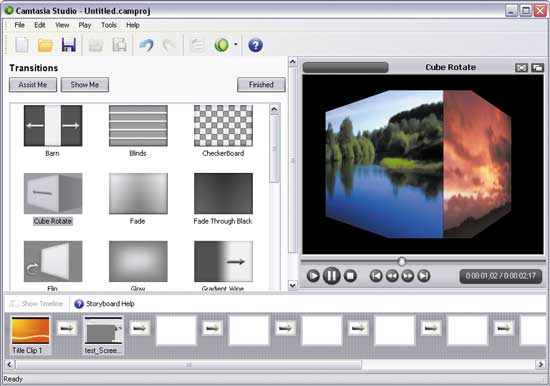
Рис. 14. Связывание кадров посредством эффектов переходов (Camtasia Studio)
Готовые ролики сохраняются в форматах Flash, AVI, Windows Media, RealMedia, QuickTime и M4V (для iPod). Предусмотрены также экспорт роликов в анимационные GIF’ы и компиляция исполняемых EXE-файлов, включающих встроенный проигрыватель. Отдельные кадры при необходимости несложно сохранить как BMP-изображения. Готовые проекты могут быть записаны на CD или DVD с генерацией эффектных меню и файлов автозапуска либо загружены на FTP-сервер или сайт Screencast.com непосредственно из Camtasia Studio.
TurboDemo 7.5
Разработчик: Bernard D&G
Сайт программы: http://www.turbodemo.com/eng/index.php
Размер дистрибутива: 13,7 Мбайт
Работа под управлением: Windows 98/Me/NT/2000/XP/Vista/Server 2003/Server 2008
Способ распространения: shareware (9-дневная демо-версия — http://www.turbodemo.com/downloads/TD-SetupNR.exe)
Цена: Standard — 199 евро, Professional — 299 евро, Studio — 389 евро, Enterprise — 499 евро
TurboDemo — профессиональное решение для создания интерактивных презентаций и обучающих роликов, демонстрирующих работу приложений либо освещающих какие-то нюансы их применения. Пакет представлен в четырех версиях: Standard, Professional, Studio и Enterprise. Версия Standard предназначена для создания простых демо-роликов в форматах Flash и animated GIF. Версия Professional обладает расширенным функционалом в плане интерактивности и поддерживает больший перечень форматов экспорта, а потому подойдет для подготовки интерактивных презентаций и обучающих роликов с контрольными опросами. В версиях Studio и Enterprise дополнительно имеется инструментарий для сохранения созданных проектов в виде самостоятельно запускаемых приложений под Windows, Linux и Macintosh и включен конвертoр PowerPoint-презентаций в формат Flash. Различие между данными редакциями заключается в версии конвертoра: Studio содержит облегченную версию конвертoра PowerCONVERTER Lite, а Enterprise — профессиональную PowerCONVERTER Professional.
Проекты в TurboDemo создаются путем автоматической записи ролика с запущенного приложения (рис. 15), при этом программа не только захватывает экраны, но и при выполнении определенных действий (выборе опций, вводе параметров и щелчках на кнопках) дополняет кадры комментариями на английском языке (их без проблем затем можно перепечатать на русском языке). Вместе со скриншотами может производиться захват голоса, записываемого с микрофона. После формирования последовательности кадров в них добавляются текстовые комментарии (обычный текст на прозрачном фоне, заметки, обычные выноски и выноски с полупрозрачными областями) и анимации (анимационные указатели в виде мерцающих стрелок и овальные/прямоугольные анимационные рамки, которые в ходе показа изменяют свои размеры, привлекая тем самым внимание к некоторой области). Возможно добавление кнопок временной приостановки показа презентации и областей перехода (прямоугольной, эллиптической либо произвольной формы), через которые может осуществляться переключение к определенным кадрам (предыдущему, последующему, кадру с определенным номером и т.д.) или конкретной web-странице либо выход из презентации. Предусмотрено добавление двух типов интерактивных зон (Click Area — рис. 16 и Text Area). В зонах Click Area при демонстрации пользователю потребуется щелкнуть мышью, а в зонах Text Area — ввести с клавиатуры определенный текст. Возможно добавление объектов типа Quiz — они используются в обучающих роликах для формирования контрольных вопросов с набором ответов. Оформление любого из объектов несложно изменить, выбрав подходящий стиль оформления. Допускается добавление ко всему ролику либо к отдельным его кадрам звукового сопровождения путем записи голоса с микрофона либо импортированием нужного звукового файла. Возможно простейшее редактирование звуковых файлов во встроенном звуковом редакторе (копирование/вставка фрагментов, нормализация звука, добавление/удаление звуковых комментариев). Отдельные кадры ролика могут быть связаны посредством эффектов переходов.
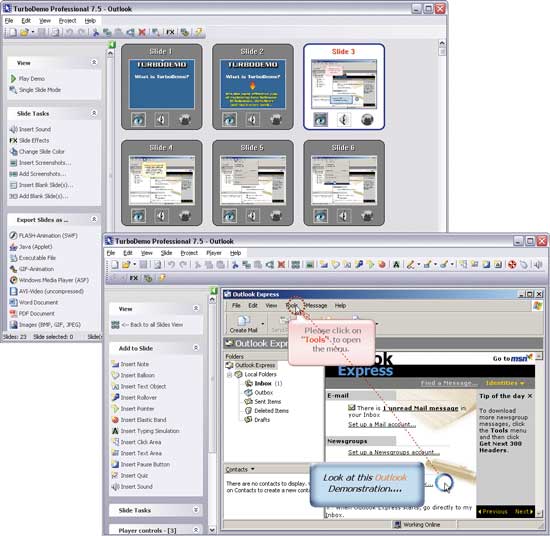
Рис. 15. Создание проекта в TurboDemo
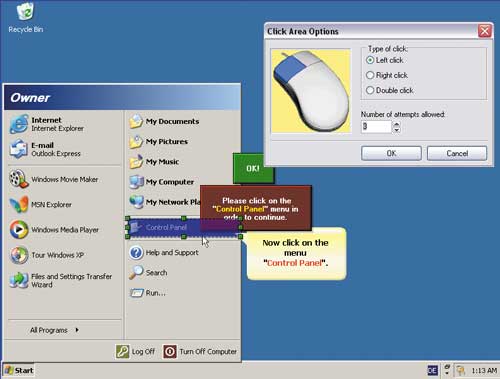
Рис. 16. Настройка интерактивной зоны Click Area (TurboDemo)
Готовые ролики сохраняются в виде самостоятельно запускаемых приложений или внедренных в HTML-страницу Java-аплетов либо экспортируются в форматы Flash, animated GIF, AVI и ASF. Предусмотрены также возможности сохранения кадров в виде PDF-файлов, документов Microsoft Word и изображений в форматах GIF, JPG и BMP.
Demo Builder 6.00
Разработчик: Tanida, Inc.
Сайт программы: http://www.demo-builder.com/
Размер дистрибутива: 15,2 Мбайт
Работа под управлением: Windows 98/NT/2000/XP
Способ распространения: shareware (15-дневная демо-версия, добавляющая водяной знак на каждый из кадров, — http://www.demo-builder.com/download.html)
Цена: 199 долл.
Demo Builder — удобный инструмент для подготовки простых презентационных видеороликов. Данное решение отличается дружественным интерфейсом и несложно в освоении, а создание проектов в нем практически не требует никакой дополнительной подготовки и занимает минимум времени.
В Demo Builder предусмотрено несколько вариантов подготовки нового проекта (рис. 17): его можно создать путем автоматической записи ролика с запущенного приложения либо импортированием изображений или кадров видеоролика. После формирования одним из указанных способов последовательности кадров к ним добавляются текстовые комментарии (в виде выносок, заметок и анимированного текста), клип-арты, изображения, объекты типа Cursor и анимации. Можно также выделить отдельные фрагменты кадров полупрозрачными областями. Размеры, положение, уровень непрозрачности и стиль оформления внедренных объектов можно редактировать, причем изменить данные параметры можно не только для выбранного объекта, но и для всех объектов данного типа сразу. Предусмотрено также добавление в сцены двух типов интерактивных объектов: кнопок (Button) и интерактивных зон (Click Zone) — рис. 18. У первых допускается настройка некоторого действия при нажатии левой кнопки мыши, а у вторых — при наведении и нажатии. В качестве действий может быть настроен переход к следующей сцене, появление комментариев, изменение варианта оформления кнопки или интерактивной зоны и др. Предусмотрен функционал для настройки фоновой мелодии, добавления звукового сопровождения для отдельных сцен и озвучивания нажатий курсора мыши для объектов типа Cursor. Добавить к ролику звук можно, записав голос с микрофона либо указав конкретные аудиофайлы с диска или из встроенной коллекции. Возможно простейшее редактирование аудиоданных во встроенном редакторе, где имеются инструменты для регулировки громкости звука, постепенного его заглушения и добавления встроенных клип-артов. Шкала времени Timeline позволяет регулировать длительность отображения сцен, разделять и объединять их, устанавливать время появления объектов и длительность их нахождения на экране.
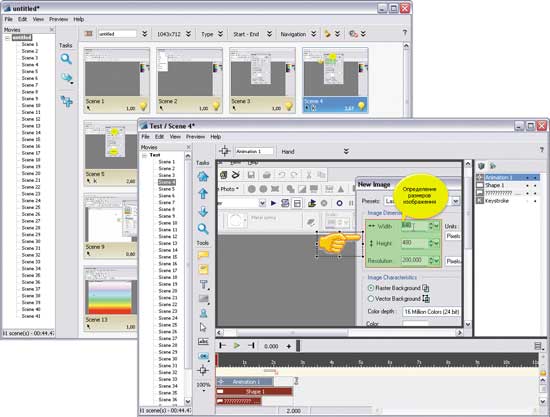
Рис. 17. Создание проекта в Demo Builder
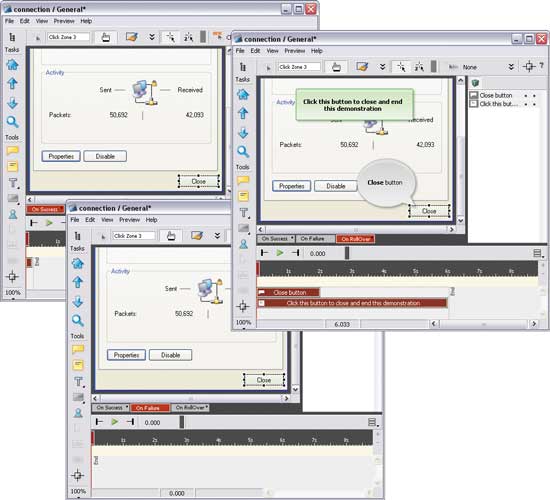
Рис. 18. Настройка поведения интерактивной зоны (Demo Builder)
Готовые ролики сохраняются в виде самостоятельно запускаемых приложений для Windows (EXE), Linux и Macintosh (HQX) либо экспортируются в формат Flash. Допускается сохранение кадров ролика как изображений в популярных графических форматах и экспорт кадров в документы MS Word. При сохранении в формате EXE возможна генерация файла autorun.inf для автозапуска ролика с CD/DVD-диска.








